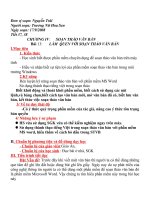Soan thao van ban
Bạn đang xem bản rút gọn của tài liệu. Xem và tải ngay bản đầy đủ của tài liệu tại đây (801.71 KB, 35 trang )
Trung tâm tin học Truòng Tieu hoc Cao Thịnh - Ngọc Lặc Thanh Hóa
Soạn thảo văn bản
Chơng 1:
Các bớc chuẩn bị trớc khi soạn thảo
I. Các bớc chuẩn bị trớc khi soạn thảo văn bản:
Khi bắt đầu soạn thảo văn bản, để tránh những sai sót trong qua trình khởi
động hệ soạn thảo, yêu cầu các bạn hãy làm đúng theo các bớc dới đây:
Khởi động phông chữ vietkey.
Khởi động chơng trình soạn thảo Microsoft Word.
Chọn phông chữ và cỡ chữ.
1. Khởi động phông chữ vietkey:
Vào Start\ Program\ vietkey\ vietkey2000 sẻ xuất hiện một hộp thoại có
tên là Vietkey2000 nh hình sau:
Thuật ngữ: Vào Start\ Program\ vietkey\ vietkey2000 nghĩa là dùng
chuột trái nháy đơn vào nút Start, sau đó đa con trỏ chuột vào mục
Program, tiếp theo đa con trỏ chuột vào mục Vietkey. Cuối cùng nháy đơn
chuột trái tại Vietkey2000. Sau này gặp thuật ngữ nh vậy ta làm tơng tự.
Hộp thoại Vietkey2000
Trên hộp thoại này ta nháy đơn chuột trái vào nút TaskBar.
1
Chọn TaskBar
Trung tâm tin học Truòng Tieu hoc Cao Thịnh - Ngọc Lặc Thanh Hóa
Để ý dới đáy màn hình tại góc bên phải có một chữ V màu vàng rực thì
quá trình khởi động Vietkey thành công.
2. Khởi động chơng trình soạn thảo Microsoft Word nh sau:
Vào Start\ Program\Microsoft office\Microsoft Word Sẻ xuất hiện một
màn hình soạn thảo của Microsoft Word nh sau:
Thanh
Thực đơn
Vùng
Soạn thảo
Công cụ
Kẻ vẽ hình
Quá trình khởi động Microsoft Word kết thúc và cho phép ta bắt đầu soạn
thảo văn bản.
Giới thiệu qua về màn hình soạn thảo:
a, Thanh thực đơn(Menu): gồm có các mục
có vị trí nằm trên cùng màn hình soạn thảo( hay còn gọi là cửa sổ)
- File(Tệp): Gồm có các mục.
+ Open: Mở văn bản đã có trong máy tính.
+ Save : Lu văn bản lên máy
+ Print: In văn bản
2
Soạn thảo văn bản tại vùng này
Trung tâm tin học Truòng Tieu hoc Cao Thịnh - Ngọc Lặc Thanh Hóa
- Edit: Chứa các mục liên quan đến soạn thảo.
+Copy(chao chép): sao chép văn bản.
+ cut(cắt): Di chuyển văn bản.
+ Paste(dán): Dán văn bản
b, Thanh công cụ định dạng: nằm ngay bên dới thanh thực đơn
Đây là những công hữu hiệu giúp ta thao tác với văn bản một cách nhanh nhất:
+ Mở văn bản:
+ Lu văn bản:
+ In văn bản:
c, Thanh công cụ kẻ vẽ hình: Nằm dới cùng của cửa sổ, chứa các công cụ để vẽ hình
nh: đờng thẳng, hình chữ nhật,
3, Chọn phông chữ và cỡ chữ:
Bớc cuối cùng của công việc chuẩn bị soạn thảo là chọn phông chữ
Để chọn phông chữ ta làm nh sau:
Vào Format\ Font sẻ xuất hiện một hộp thoại có tên là Font nh hình dới
đây.
Thuật ngữ: Vào Format\ Font nghĩa là nháy đơn chuột trái vào mục Format
trên menu ngang, sau đó chọn mục Font.
Ô Font
3
Nút tam giác
Trung tâm tin học Truòng Tieu hoc Cao Thịnh - Ngọc Lặc Thanh Hóa
o Tại ô Font, nhấn vào nút tam giác trên hoặc dới để tìm đến Font
chữ .Vntime.
o Chọn Font chữ Vntime (Bằng cách nhấn chuột vào Vntime trong ô Font)
o Nhấn OK để kết thúc chọn Font
II. Soạn thảo văn bản:
1. Những quy tắc để gõ chữ việt có dấu:
Để gõ chữ Ta gõ
ă aw
â aa
đ dd
ê ee
ô oo
ơ ow hoặc {
uw hoặc }
Để gõ dấu
Huyền f
Sắc s
Hỏi r
Nặng j
Ngã x
Để gõ chữ in hoa Ta gõ
A Shift + a
B Shift + b
Ă Shift + aw
Ô Shift + oo
Các chữ in hoa còn lại cũng làm
thơng tự nh trên
Chú ý: Quy tắc để gõ văn bản là gõ chữ trớc gõ dấu sau.
Ví dụ: Khi ta gõ chữ cộng thì ta gõ nh sau coongj
Khi ta gõ chữ hòa thì ta gõ hoaf
Bài tập1: Hãy soạn thảo một văn bản đơn giản nh sau:
Cộng hòa xã hội chủ nghĩa Việt Nam
Độc lập - tự do - hạnh phúc
Giấy xin phép nghĩ học.
4
Trung tâm tin học Truòng Tieu hoc Cao Thịnh - Ngọc Lặc Thanh Hóa
2. Con trỏ văn bản và con trỏ chuột:
a, Con trỏ chuột: Con trỏ chuột là con trỏ có hình , Nó xác định mà vị
trí rê chuột trên màn hình soạn thảo.
b, Con trỏ văn bản: Là con trỏ có hình Luôn luôn nhấp nháy và cho
phép ta đánh chữ tai đây
3. Di chuyển con trỏ văn bản:
a, Di chuyển con trỏ văn bản bằng chuột:
Thông thờng trong khi xử lý văn bản, để chuyển con trỏ văn bản từ chỗ
này sang chỗ khác một cách nhanh nhất thì ngời ta hay dùng chuột, bằng
cách:
Di chuyển con trỏ chuột đến vị trí muốn đặt con trỏ văn bản. sau đó
nháy đơn chuột trái
b, Di chuyển con trỏ văn bản bằng các phím đặc biệt
Di chuyển con trỏ văn bản lên một dòng.
Di chuyển con trỏ xuống một dòng.
Di chuyển con trỏ sang trái một ký tự.
Di chuyển con trỏ sang phải một ký tự.
Home Di chuyển con trỏ về đầu dòng.
End Di chuyển con trỏ về cuối dòng.
Enter Để xuống dòng.
Space Dịch chuyển con trỏ đi một ký tự (là phím dài
nhất trên bàn phím)
c, Phím xóa ký tự:
Delete Xóa ký tự bên phải con trỏ văn bản.
Backspace Xóa ký tự bên trái con trỏ văn bản.
Chú ý:
Khi đang soạn thảo muốn nhắt xuống các dòng tiếp theo thì ta dùng
phím Enter.
Bài tập 2: Giã sử cho trớc một đoạn văn bản hãy thực hành với những nội
dung sau đây.
Đây thôn vĩ dạ
Sao anh không về chơi thôn vĩ
5
File name
Trung tâm tin học Truòng Tieu hoc Cao Thịnh - Ngọc Lặc Thanh Hóa
Nhín nắng hành cau nắng mới lên
Vờn ai mớt quá xanh nh ngọc
Lá trúc che mặt chữ điền
Hãy thực hiện di chuyển con trỏ văn bản trong khổ thơ trên, cả bằng 2 cách
chuột và phím
Hãy xóa các ký tự: Đ, T ,V, D của dòng Đây thôn vĩ dạ
Từ hàng và từ Nhìn của câu thơ Nhìn nắng hàng cau nắng mới lên đã
bị gõ sai, hãy sửa lai cho đúng.
Trong câu thơ cuối của khổ thơ trên, thiếu từ ngang hãy sửa lại thành Lá
trúc che ngang mặt chữ điền
Xóa 2 câu thơ đầu của khổ thơ.
Sao anh không về chơi thôn vĩ
Nhín nắng hành cau nắng mới lên
4, Lu văn bản:
Sau khi gõ xong một văn bản ta cần lu lại văn bản để dùng cho những lần
sau Để lu văn bản ta làm nh sau:
Vào File\ Save sẻ xuất hiện một hộp thoại có tên là Save as nh hình dới đây.
Đặt tên văn bản tại ô
File name.
Cuối cùng chọn Save.
Chú ý: Khi lu văn bản lần đầu tiên thì mới xuất hiện hộp thoại Save as để ta đặt
tên. Cũng văn bản đó nếu các lần lu tiếp theo thì văn bản đợc lu mà không xuất hiện
hộp thoại này.
5. Mở một văn bản đã có trên máy:
Vào File\Open sẻ xuất hiện một hộp thoại có tên là Open nh hình sau:
6
Save
Trung tâm tin học Truòng Tieu hoc Cao Thịnh - Ngọc Lặc Thanh Hóa
Open
Chọn File cần mở (Bằng cách nháy đơn chuột trái vào File cần mở đến khi
File chuyển thành màu xanh hoặc gõ tên File cần mở tại ô File name).
Nhấn nút Open để mở File.
Bài tập 3: Hãy soạn thảo một đơn xin(không cần chỉnh sửa) theo mẫu sau:
Cộng hòa xã hội chủ nghĩa việt nam
Độc lập - Tự do - Hạnh phúc
Giấy xin phép nghỉ học
Kính gửi: Thầy Nguyễn Văn Bình giáo viên chủ nhiệm lớp 10A1
Đồng kính gửi các thầy cô giáo bộ môn
Tên em là: Nguyễn Văn Tý.
Học sinh lớp 10A1
Lý do em viết giấy này là hôm nay em bị ốm nặng không thể đến lớp đợc. Vì vậy
em xin phép thầy cho em đợc nghỉ buổi học hôm nay (ngày 1/5/2006). Em xin hứa
sau khi khỏi ốm sẻ chép bài đầy đủ.
Em xin chân thành cảm ơn!
Ngọc lặc, ngày 1 tháng 5 năm 2006
Học sinh
Nguyễn Văn Tý
a, Hãy lu văn bản trên với tên là Giay xin phep nghi hoc.
b, Hãy thoát khỏi hệ soạn thảo Microsoft Word.
c, Khởi động Microsoft Word và mở File Giay xin phep nghi hoc
7
Open
Chọn File
cần mở
Trung tâm tin học Truòng Tieu hoc Cao Thịnh - Ngọc Lặc Thanh Hóa
Chơng II
thao tác trên một vùng văn bản
I. Chọn vùng( hay bôi đen văn bản).
Có 2 cách để chọn vùng văn bản:
1. Chọn vùng văn bản bằng chuột.
Nhấn giữ chuột trái và rê chuột từ đầu vùng đến cuối vùng muốn chọn.
2. Chọn vùng bàng phím:
Giữ phím Shift và gõ các phím di chuyển con trỏ để chọn vùng.
II. sao chép văn bản( hay copy văn bản).
a) Chọn vùng văn bản muốn sao chép (bôi đen vùng chọn).
b) Vào Edit/Copy (Chép) trên thanh thực đơn hoặc nhấn chuột vào biểu tợng
của thanh công cụ định dạng
c) Di chuyển con trỏ văn bản đến vị trí mới.
d) Vào Edit/Paste (Dán) trên thanh thực đơn hoặc nhấn chuột vào biểu tợng
của thanh công cụ định dạng.
III. Chuyển vùng văn bản.
a) Chọn vùng văn bản muốn chuyển (bôi đen vùng chọn).
b) Vào Edit/Cut (Cắt) trên thanh thực đơn hoặc nhấn chuột vào biểu tợng
của của thanh công cụ định dạng.
c) Di chuyển con trỏ văn bản đến vị trí mới
d) Vào Edit/Paste (Dán) trên thanh thực đơn hoặc nhấn chuột vào biểu tợng
của thanh công cụ định dạng.
IV. Xóa vùng văn bản
a) Chọn vùng văn bản muốn xóa (bôi đen vùng chọn).
b) Gõ phím Delete
Bài tập 4: Hãy soạn thảo khổ thơ đầu của bài thơ Đây thôn vĩ dạ:
Đây thôn vĩ dạ
Sao anh không về chơi thôn vĩ
Nhìn nắng hàng cau nắng mới lên
Vờn ai mớt quá xanh nh ngọc
Lá trúc che ngang mặt chữ điền
Bài thơ Anh chép tặng Em ( ngày 1/5/07).
8
Trung tâm tin học Truòng Tieu hoc Cao Thịnh - Ngọc Lặc Thanh Hóa
Hãy làm theo yêu cầu sau:
a, Di chuyển dòng Bài thơ Anh chép tặng Em lên đầu khổ thơ.
b, Hãy sao chép khổ thơ trên thành 2 bản.
c, Sau khi sao chép hãy xóa khô thơ gốc ban đầu.
9
Trung tâm tin học Truòng Tieu hoc Cao Thịnh - Ngọc Lặc Thanh Hóa
Chơng III
định dạng văn bản
I. Định dạng văn bản.
Mục đích của việc định dạng văn bản là làm cho văn bản đẹp hơn, trình bày
có khoa học
VD: Cũng văn bản Giấy xin phép nghỉ học ở trên sau khi định dạng sẽ đợc văn
bản đẹp hơn nh sau:
Cộng hòa xã hội chủ nghĩa việt nam
Độc lập - Tự do - Hạnh phúc
Giấy xin phép nghỉ học
Kính gửi: Thầy Nguyễn Văn Bình giáo viên chủ nhiệm lớp 10A1
Đồng kính gửi các thầy cô giáo bộ môn
Tên em là: Nguyễn Văn Tý. Học sinh lớp 10A1
Lý do em viết giấy này là hôm nay em bị ốm nặng không thể đến lớp đợc. Vì
vậy em xin phép thầy cho em đợc nghĩ học hôm nay (ngày 1/5/2006). Em xin
hứa sau khi khỏi ốm sẻ chép bài đầy đủ.
Em xin chân thành cảm ơn!
Ngọc lặc ngày 1 tháng 5 năm 2006
Học sinh
nguyễn văn tý
II. Một số công cụ để định dạng văn bản.
1. Định dạng ký tự (Font):
Việc quy định dạng trình bày của một ký tự, một từ hay một nhóm từ gọi là
định dạng ký tự hay định dạng về Font chữ.
Bớc chọn Font này rất quan trọng vì nó quyết định đến cách trình bày văn
bản mà ta đang thao tác.
Trong th viện Font có rất nhiều kiểu Font, mỗi một loại Font tơng ứng với
một kiểu chữ.
Ví dụ: Font .Vntime tơng ứng với chữ thờng, Font .VntimeH cho chữ INHOA,
Font .Vn3DH cho ch ba đê.
10
Trung tâm tin học Truòng Tieu hoc Cao Thịnh - Ngọc Lặc Thanh Hóa
Thực hiện việc định dạng ký tự nh sau:
Bôi đen vùng văn bản muốn định dạng
Vào Format/Font
Hộp hội thoại Font xuất hiện
Trong Hộp thoại này ta làm những việc nh sau:
Tại ô Font chọn một kiểu Font phù hợp với đoạn văn bản muốn định dạng:
Ví dụ: Trong đơn xin phép nghĩ học ở trên tại dòng:
o Tại dòng đơn xin phép nghĩ học ta chon kiểu Font là .VntimeH
thì nó sẽ chuyển thành kiểu chữ IN HOA
Đơn xin phép nghĩ học
o Hoặc chọn Font .Vn3DH thì nó sẽ chuyển thành chữ Ba ĐÊ
Đơn xin phép nghĩ học
ô Size để thay đổi kích thớc của chữ.
Nhấn nút <OK> để hoàn tất thao tác định dạng ký tự.
Ghi chú: Việc định dạng ký tự một cách cơ bản thờng thao tác nhanh thông
qua các biểu tợng trên công cụ định dạng hoặc tổ hợp phím.
11
Trung tâm tin học Truòng Tieu hoc Cao Thịnh - Ngọc Lặc Thanh Hóa
Định dạng ký tự nhanh thông qua các biểu tợng trên
thanh công cụ định dạng
Font Cở chữ Chữ đậm Chữ nghiêng Gạch chân Màu chữ
VD: Để tạo kiểu chữ kính gửi nghĩa là kiểu chữ vừa nghiêng vừa đậm vừa
gạch chân ta làm nh sau:
Chọn kính gửi bằng cách bôi đen kính gửi
Chọn chế độ chữ đậm trên thanh công cụ định dạng bằng cách nhấn chuột
trái vào chữ B
Chọn chế độ chữ nghiêng trên thanh công cụ định dạng bằng cách nhấn
chuột trái vào chữ I
Định dạng ký tự nhanh thông qua tổ hợp phím:
Bài tập 4: Hãy soạn thảo đoạn văn bản sau Giấy xin phép nghĩ học
a, Chuyển đoạn văn bản trên thành kiểu chữ in hoa và tăng cở chữ lên 20 giấy
xin phép nghĩ học
b, Chuyển đoạn văn bản trên thành kiểu chữ vừa in hoa vừa chữ đậm.
c, Chuyển đoạn văn bản trên thành kiểu chữ vừa in hoa vừa chữ đậm vừa nghiêng.
2. Định dạng đoạn.
Việc định dạng trình bày của một hay nhiều đoạn liên tục gọi là định dạng
đoạn.
Mục đích
Gõ
Tăng kích thớc ký tự Ctrl + ]
Giảm kích thớc ký tự Ctrl + [
Bật tắt chữ đậm (Bold)
Ctrl + B
Bật tắt chữ gạch dới đơn (Single Undeline) Ctrl + U
Bật tắt chữ nghiêng (Italic) Ctrl + I
12
Trung tâm tin học Truòng Tieu hoc Cao Thịnh - Ngọc Lặc Thanh Hóa
Thực hiện việc định dạng đoạn :
Việc định dạng đoạn một cách cơ bản thờng thao tác nhanh thông qua các biểu tợng
trên công cụ định dạng hoặc sử dụng tổ hợp phím.
Định dạng đoạn nhanh thông qua các biểu tợng trên thanh công cụ
định dạng.
Canh trái Canh giữa Canh phải Canh đều 2 bên
Ví dụ: ở bài tập 3 chơng I tại dòng Cộng hoà xã hội chủ nghĩa việt nam
ban đàu nó ở bên trái văn bản, muốn cho nó ra chính giữa so với văn bản thì trên
thanh công cụ định dạng ta chon biểu tợng canh giữa
Ví dụ : Muốn cho dòng ngọc lặc ngày 1 tháng 6 năm 2006 sang phải so
với văn bản
thì trên thanh thanh công cụ định dạng ta chọn biểu tợng canh phải
Định dạng đoạn nhanh thông qua cách sử dụng các tổ hợp phím
Kiểu định dạng Tổ hợp phím
Canh giữa (Center Align) Ctrl + E
Canh đều (Justify Align) Ctrl + J
Canh trái (Left Align) Ctrl + L
Chú ý: Để cho linh hoạt hơn khi định dạng cho một dòng nào đó thông thờng phải
kết hợp cả phím Backspace, Space hoặc Tab.
Bài tập 4: Hãy soạn thảo đoạn văn bản sau:
Cộng hòa xã hội chủ nghãi việt nam
Độc lập tự do hạnh phúc
a, Chuyển đoạn văn bản trên vào giữa so với văn bản
b, Chuyển đoạn văn bản trên sang trái so với văn bản
c, Chuyển đoạn văn bản trên sang phải so với văn bản
13
Trung tâm tin học Truòng Tieu hoc Cao Thịnh - Ngọc Lặc Thanh Hóa
Bài tập 5: Hãy soạn thảo lại Giấy xin phép nghĩ học ở trên theo đúng mẫu sau:
Cộng hòa xã hội chủ nghĩa việt nam
Độc lập - Tự do - Hạnh phúc
Giấy xin phép nghĩ học
Kính gửi: Thầy Nguyễn Văn Bình giáo viên chủ nhiệm lớp 10A1
Đồng kính gửi các thầy cô giáo bộ môn
Tên em là: Nguyễn Văn Tý. Học sinh lớp 10A1
Lý do em viết giấy này là hôm nay em bị ốm nặng không thể đến lớp đợc. Vì vậy
em xin phép thầy cho em đợc nghĩ học hôm nay(ngày 1-5-2006). Em xin hứa sau
khi khỏi ốm sẻ chép bài đầy đủ.
Em xin chân thành cảm ơn!
Ngọc lặc, ngày 1 tháng 5 năm 2006
Học sinh
nguyễn văn tý
a, Lu văn bản trên với tên là don xin
b, Chuyển kiểu chữ của dòng cộng hòa xã hội chủ nghĩa việt nam thành kiểu chữ
VntimeH cộng hòa xã hội chủ nghĩa việt nam. Sau đó giảm cở chữ
xuống 12
d, Chuyển kiểu Font của dòng chữ Nguyễn văn tý thành kiểu Font .Vn3DH
Nguyễn văn tý
e, Chuyển dòng Ngọc lặc, ngày 1 tháng 5 năm 2006 lên đầu văn bản
3, Thay đổi khoảng cách các dòng văn bản( hay dản dòng văn bản)
Ta làm nh sau :
+ Bôi đen đoạn văn bản cần thay đổi khoảng cách dòng.
+ Vào Format\ Paragraph xuất hiện hộp thoại Paragraph nh hình dới đây.
14